【iPhone】標準カメラで使い分けたい3つの設定!Live Photosとは?
iPhoneのカメラ性能は年々高まる一方で、それに伴って標準カメラアプリも進化を続けています。
今回は、そんな標準カメラの調整しておきたい3つの「設定」項目について、簡単にご紹介します!
iPhoneカメラは設定項目が多い?
普段何気なく使っていますが、じっくり見てみると意外と設定できる項目が多いのに気が付きます。
“フラッシュ”発光のON/OFFスイッチなどのカメラに標準で設けられていることの多い設定項目はもちろん、
“RAW”や”Live Photos”など、あまり聞きなれない項目もあります。
そのまま写真を撮ってももちろん綺麗に写るようになっていますが、用途や撮影環境によっては標準設定では何かが足りないこともあります。
確認しておきたい設定項目3選
ということで、是が非でも確認しておきたい、標準カメラの設定項目をご紹介していきます!
みなさんも必要に応じて試してみてください。
①Live PhotosのON/OFF

これはiPhone標準カメラに搭載されており、使いこなせれば大変便利で面白い機能です。
簡潔に説明すると、「シャッターボタンを押す前後1.5秒を含めた、計3秒の動く写真を撮影することができる」機能です。
活用場面
・動きの多いスポーツシーン
・写真では臨場感などで物足りないが、動画では尺が長すぎると感じる時
・画像編集などによる画像の情報改変を防ぎたいとき
など、様々あります。
設定項目
Live Photos自体の長さを変えることは基本できないため、
設定できる項目は”Live Photos”を使用するか否かのみです。
ON/OFFの切り替えは下記画像の一番右端、花火のようなマークをタップするだけです。
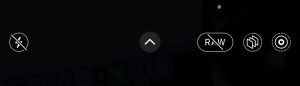
(この状態ではON)
②ナイトモード設定
![]()
暗い環境でも明るく、綺麗に写真が撮れる「ナイトモード」という機能。
iPhone 13以降に搭載されているものですが、こちらも設定次第で使いやすさ・撮りやすさが格段に変わります。
活用場面
・夜の屋外での写真撮影
・三脚を用いた星空撮影
などなど、基本的には夜に動きの少ないもの(風景など)を撮るのに適していると言えます。
設定項目
デフォルトの設定では、暗くなると勝手にONになるようです。
その際、以下の画像のように右から2番目のアイコンが三日月のものに変化します。
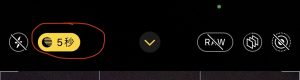
ここに記載のある秒数分、写真を撮り続け、撮影完了後に撮影データを勝手に分析・編集してちょうど良い明るさの写真に仕上げてくれます。
夕方から夜に観光地などで撮影する際に非常に便利です。
③フォーマットの変更
![]()
写真や動画の形式(フォーマット)を変更できることをご存知でしたか?
こちらを変更することで、1枚当たりの画像サイズを減らしたり、画質を上げることもできます。
設定方法
①本体の設定アプリを開き、そこで「カメラ」の項目を探して開きます。
②「フォーマット」という項目があるため、開きます。
③高効率・互換性優先の2つがあるので、お好みで選びます。
高効率と互換性優先の違い
元々の設定では高効率になっているはずです。
高効率だと、互換性優先に比べて1枚当たりの画像サイズがかなり小さくなります。
ただ、拡張子(画像の形式)がHEIFという特殊な形であるため、アプリやWEBサービスでその画像を使うことができないことがあります。
一方の高効率だと、1枚当たりの画像サイズこそ大きめであるものの、JPEGという他の機器やサービスでも広く対応している形式で画像が保存されます。
設定を駆使してより便利に!
カメラの設定はたくさん項目がありますが、うまく設定すれば本体ストレージの節約にまで繋がります。
より快適にスマホを使用するために、ぜひ設定を見直してみてはいかがでしょうか。





